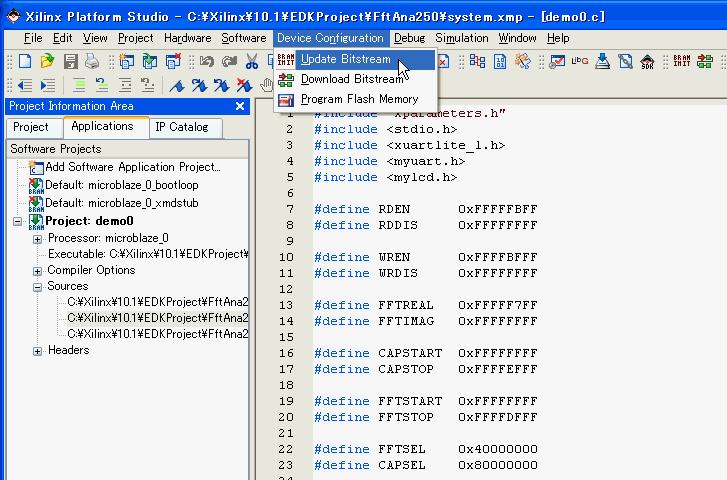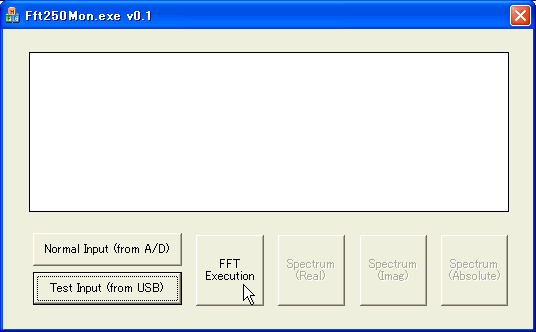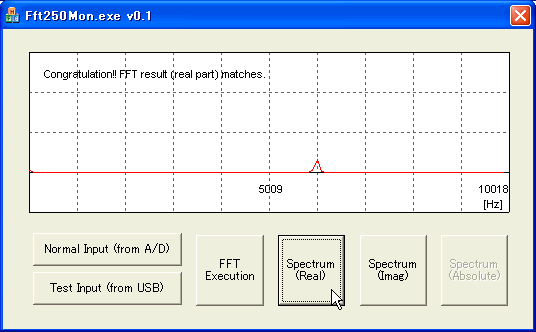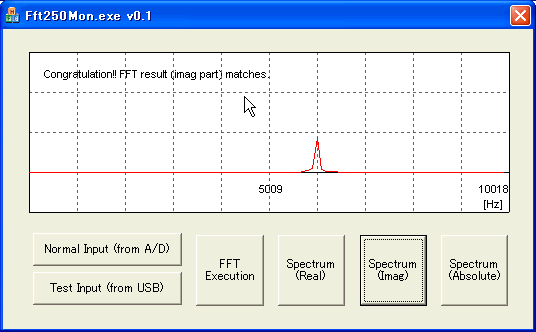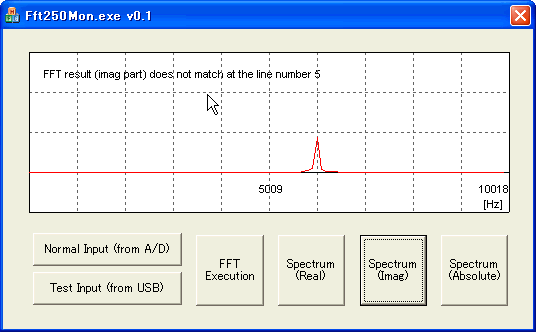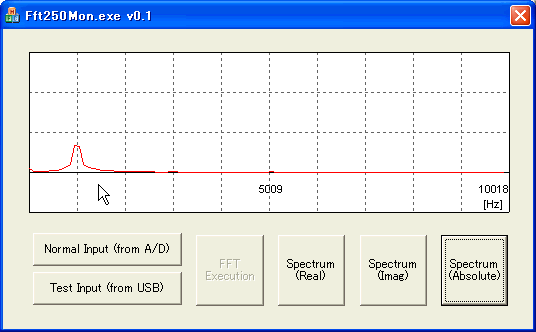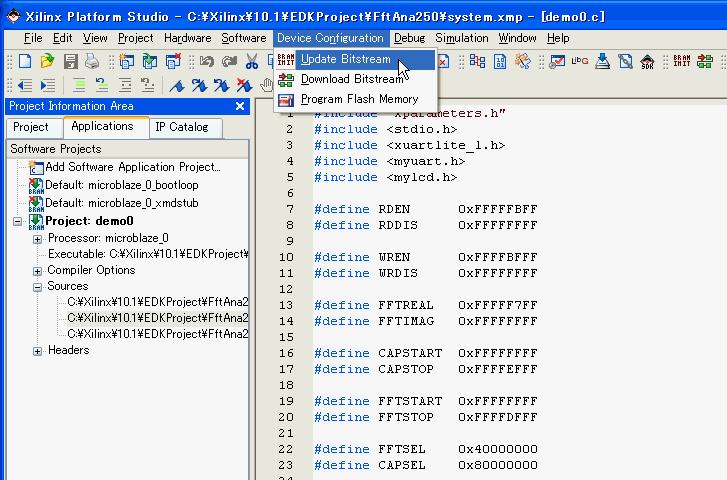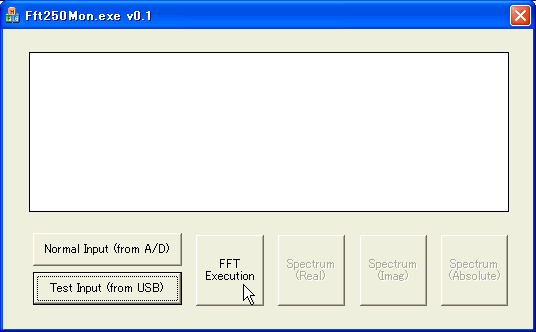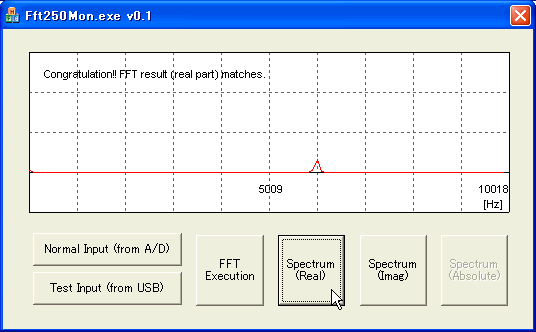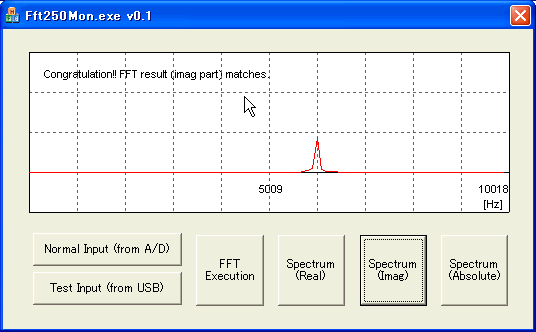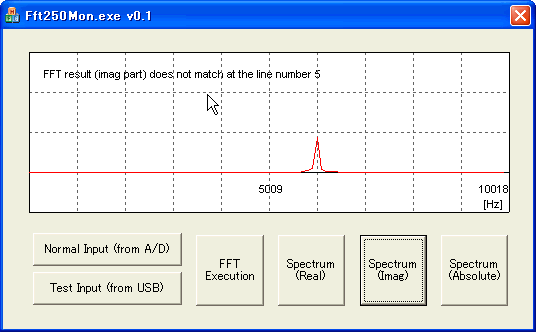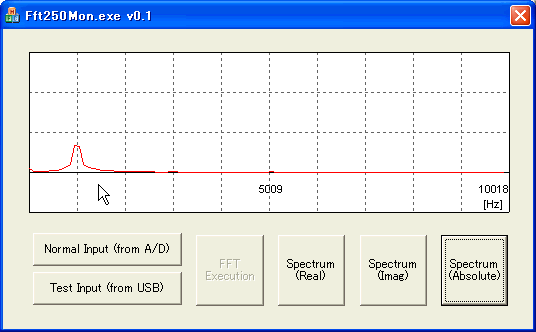ここでMicroBlazeのソフトを変更します。これをコピーしてdemo.cと置き換えてください。 ここでMicroBlazeのソフトを変更します。これをコピーしてdemo.cと置き換えてください。

 ファイルをセーブした後、Device ConfigurationからUpdate Bitstreamを選択します。 ファイルをセーブした後、Device ConfigurationからUpdate Bitstreamを選択します。
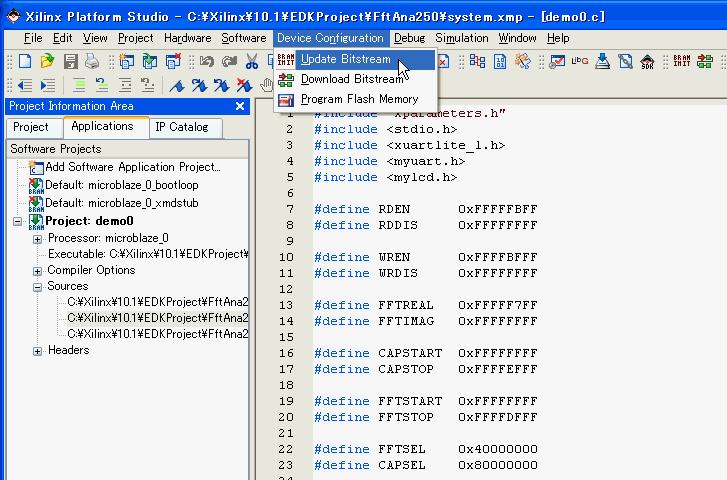
 Console WindowにDone!と出たら成功です。その後この手順でFPGAを焼きましょう。 Console WindowにDone!と出たら成功です。その後この手順でFPGAを焼きましょう。
 シンセシスレポートを見るとRAMや乗算器の使用率を確認できます。 シンセシスレポートを見るとRAMや乗算器の使用率を確認できます。
 FPGAにビットストリームを書き込むと以下のようにLCDにStart Fft250Mon.exeと表示されます。 FPGAにビットストリームを書き込むと以下のようにLCDにStart Fft250Mon.exeと表示されます。

 基板とパソコンをUSBでつなぎ、このWindowsアプリを実行ましょう。Test InputボタンをクリックするとパソコンからUSB経由でFFT内部のRAMが初期化されます。成功しない場合は、UARTのBaud
Rateが115,200bpsになっているか確認しましょう。 基板とパソコンをUSBでつなぎ、このWindowsアプリを実行ましょう。Test InputボタンをクリックするとパソコンからUSB経由でFFT内部のRAMが初期化されます。成功しない場合は、UARTのBaud
Rateが115,200bpsになっているか確認しましょう。

 AdはRAMアドレス、DtはRAMライトデータです。アドレスはビット逆順ソートされています。データはVHDLシミュレーションで使ったものとおなじ(6kHz@サンプリング97.7kHz)です。 AdはRAMアドレス、DtはRAMライトデータです。アドレスはビット逆順ソートされています。データはVHDLシミュレーションで使ったものとおなじ(6kHz@サンプリング97.7kHz)です。

 RAMの初期化には数十秒かかり、終了するとLCDの表示が以下のようになります。 RAMの初期化には数十秒かかり、終了するとLCDの表示が以下のようになります。

 ready to do FFTを確認したらFFT Executionをクリック。 ready to do FFTを確認したらFFT Executionをクリック。
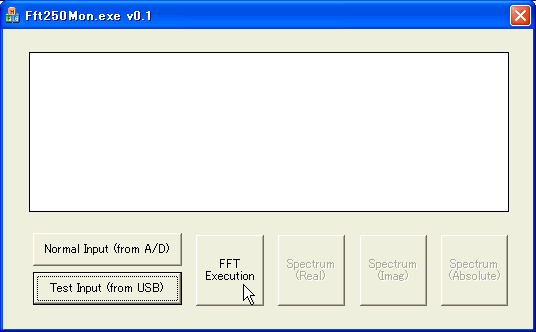
 SpectrumボタンがイネーブルになるのでRealをクリックしましょう。このようにCongraturationと出たら成功です。 SpectrumボタンがイネーブルになるのでRealをクリックしましょう。このようにCongraturationと出たら成功です。
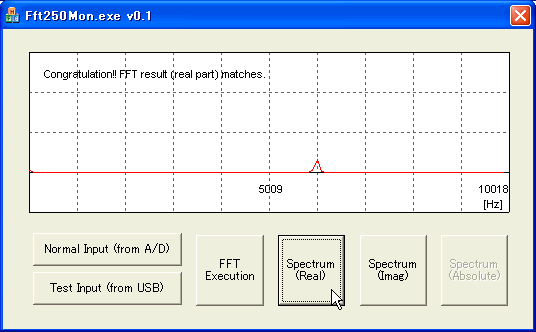
 Imagの方もクリックしCongraturationを確認します。 Imagの方もクリックしCongraturationを確認します。
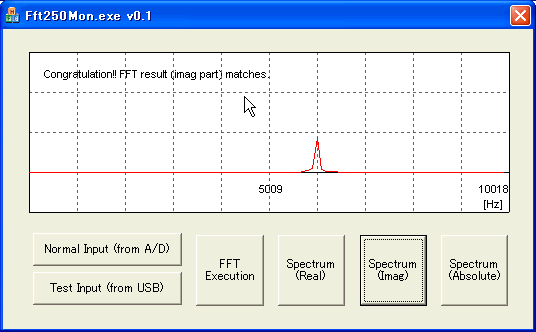
 マッチしない場合は以下のように表示されます。これはFPGAの動作がVHDLシミュレーションと違うことを意味します。 マッチしない場合は以下のように表示されます。これはFPGAの動作がVHDLシミュレーションと違うことを意味します。
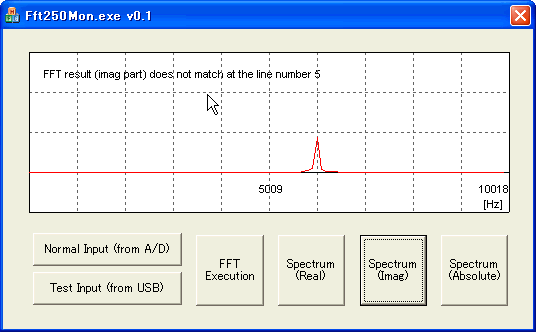
 Normal Inputボタンはノーマルモードです。このモードでは普通にA/Dコンバータからデータ入力されます(下図は1kHzサイン波を入力しているところ)。 Normal Inputボタンはノーマルモードです。このモードでは普通にA/Dコンバータからデータ入力されます(下図は1kHzサイン波を入力しているところ)。
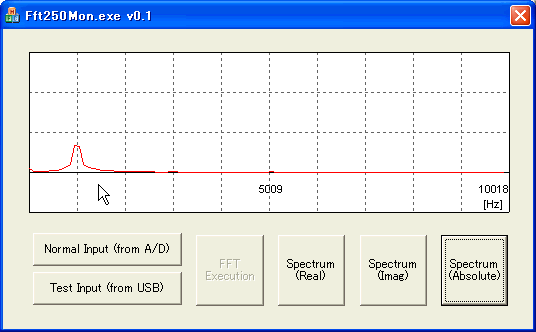
|